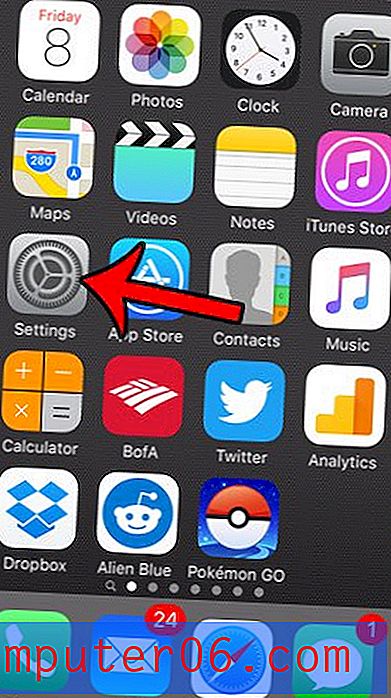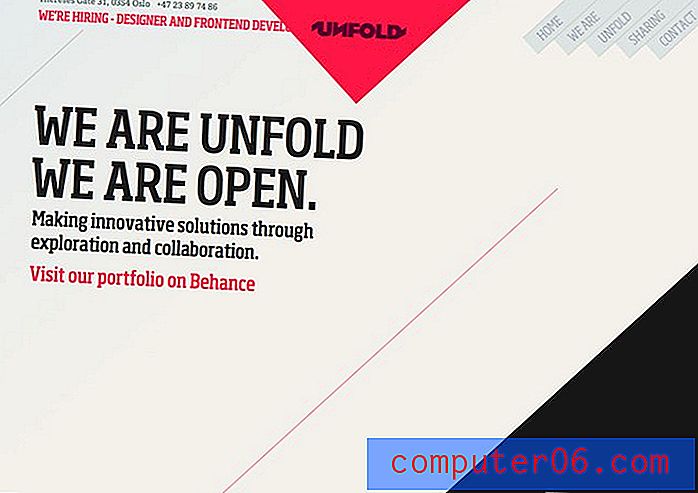Hvordan velge utkast til utskriftskvalitet i Excel 2010
Meget tilpassede regneark i Microsoft Excel går ofte gjennom flere forskjellige versjoner før de er ferdigbehandlet og klare til å bli brukt eller sett av deres tiltenkte målgruppe. Prosessen med å ferdigstille et regneark kan ofte inkludere justeringer eller revisjoner som er enklest å gjøre når regnearket vises på papir, i stedet for på en dataskjerm. Men hvis regnearket inneholder mye grafikk eller farge, kan du være bekymret for å kaste bort mye blekk.
Excel 2010 har en funksjon som heter "Utkast til kvalitet" som lar deg skrive ut regnearket uten noe av grafikken som er inkludert på siden. Guiden vår nedenfor vil vise deg hvor du finner denne innstillingen og slå den på.
Hva er utkast til kvalitet i Excel 2010, og hvordan slår jeg på den?
Trinnene nedenfor vil sette ditt nåværende Excel-regneark til å skrive ut i utkastkvalitet. Dette betyr at regnearket vil skrive ut raskere og bruke mindre blekk. Excel oppnår dette ved ikke å skrive ut grafikk eller bestemte elementer i regnearket, for eksempel rutelinjer eller fyllfarger. Alternativet for utkastkvalitet brukes best når du, som navnet antyder, ganske enkelt trenger å skrive ut et utkast til arbeidsarket. Selv om dette er fordi du synes det er lettere å jobbe med en trykt versjon av regnearket, eller fordi du vil minimere mengde blekk du bruker, det er mange gode bruksområder for dette alternativet.
Trinn 1: Åpne arbeidsarket i Microsoft Excel 2010.
Trinn 2: Klikk på kategorien Sideoppsett øverst i vinduet.

Trinn 3: Klikk på sideoppsett- knappen nederst til høyre i delen Sideoppsett i Office-båndet.
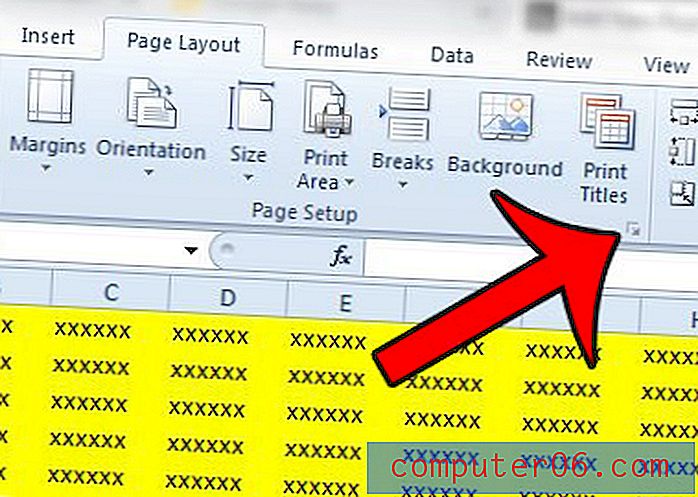
Trinn 4: Klikk på kategorien Ark øverst i vinduet Sideoppsett .
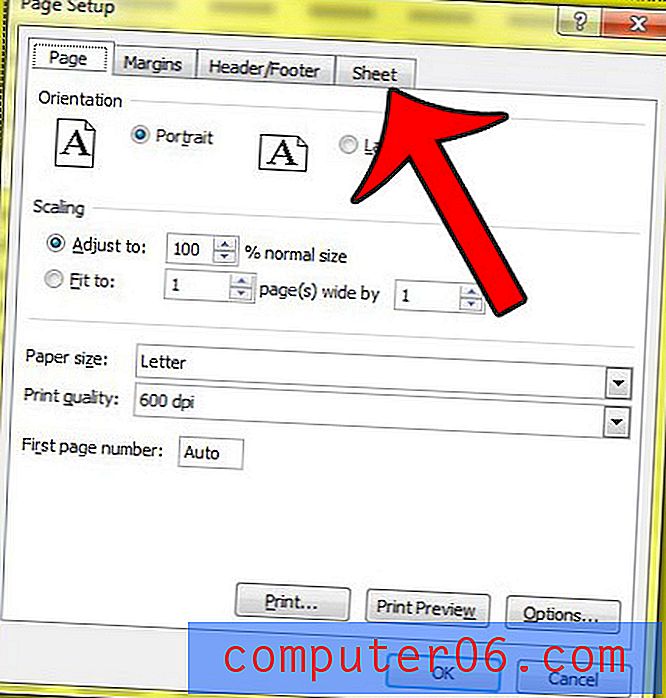
Trinn 5: Merk av i boksen til venstre for Utkastkvalitet, og klikk deretter på OK- knappen nederst i vinduet.
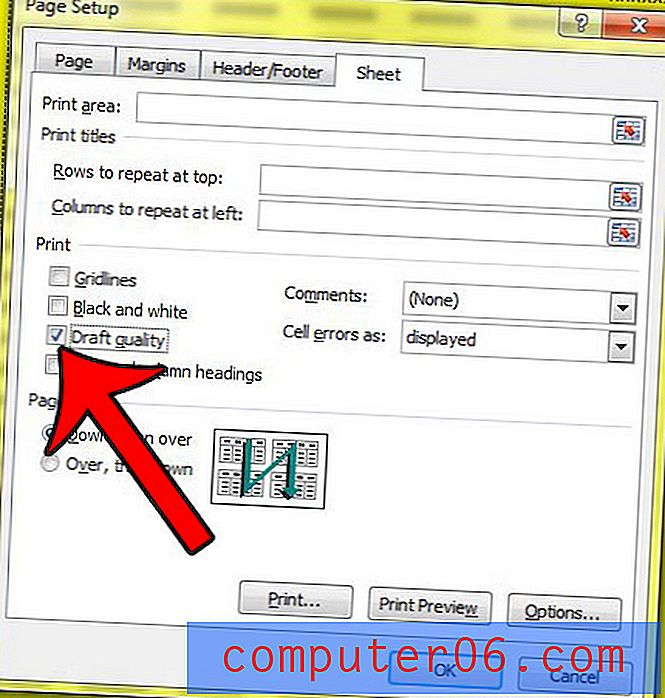
Hvis du trenger å skrive ut regnearket for å dele med lagkamerater eller kolleger, og du trenger det for å inkludere grafikk og arkelementer, må du huske å gå tilbake til denne menyen og slå av alternativet "Utkast til kvalitet".
Hvis du leter etter andre måter å forbedre dine utskrevne Excel-regneark, sjekk vår guide for bedre utskrift i Excel. Det er mange enkle innstillinger i Excel som kan minimere mengden blekk og papir du bruker, samtidig som regnearkene dine ser bedre ut på papir.